来源:旭玩手游网 更新:2024-01-30 19:02:09
用手机看
华硕笔记本触摸板是我们日常使用电脑时经常接触到的一个重要部件,但有时会遇到触摸板没有反应的问题。作为一名资深技术支持工程师,我在多年的工作经验中总结了一些解决这个问题的经验,希望能对大家有所帮助。
一、检查触摸板是否被禁用
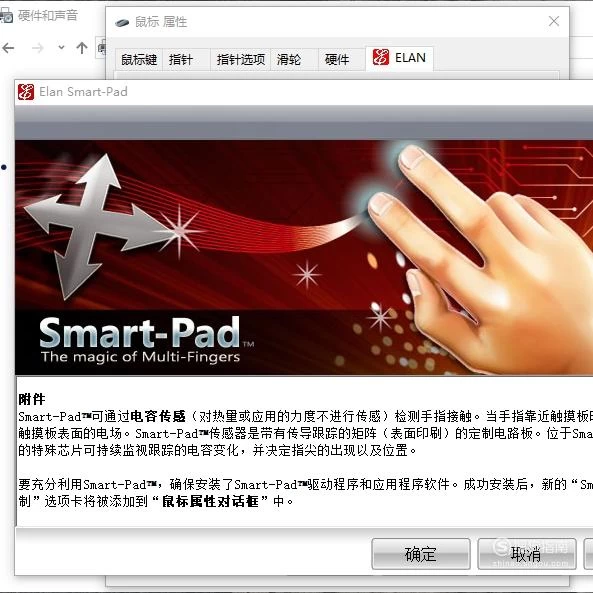
有时我们在使用笔记本电脑时不小心按下了快捷键或者切换开关,导致触摸板被禁用。在这种情况下,我们需要先检查一下触摸板是否被禁用了。具体操作步骤如下:
1.按下“Windows”键+“X”,选择“设备管理器”。

2.在设备管理器中找到“鼠标和其他指针设备”选项,展开该选项。
3.找到触摸板设备,并右键点击选择“启用”。

如果触摸板被禁用了,启用后应该可以正常使用了。
二、重新安装驱动程序
如果触摸板依然没有反应,可能是因为驱动程序出现了问题。我们可以尝试重新安装驱动程序来解决这个问题。具体操作步骤如下:
1.按下“Windows”键+“X”,选择“设备管理器”。

2.在设备管理器中找到“鼠标和其他指针设备”选项,展开该选项。